Auf dieser Seite erfahren Sie, wie Sie Suchergebnisse für Probleme im Google Issue Tracker aufrufen und organisieren.
Die Suchergebnisse sind auf Probleme in den Komponenten beschränkt, für die Sie die Berechtigung zum Ansehen von Problemen haben.
Suchergebnisse organisieren
So rufen Sie Suchergebnisse auf und organisieren sie:
Öffnen Sie den Issue Tracker in Ihrem Webbrowser.
Verwenden Sie die Suchleiste, den Suchbaukasten, eine Hotlist oder die linke Navigationsleiste, um nach Problemen zu suchen.
Wählen Sie die Anzahl der Ergebnisse aus, die pro Seite angezeigt werden sollen.
Die Anzahl der Ergebnisse pro Seite wird über das Drop-down-Menü oben rechts auf der Suchergebnisseite gesteuert. Die Schaltfläche befindet sich links neben der numerischen Zusammenfassung Ihrer Suchergebnisse.
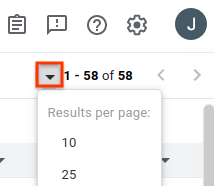
Entfernen Sie alle Spalten, die Sie nicht sehen möchten.
Wenn Sie den Mauszeiger auf eine Spaltenüberschrift bewegen, wird eine Drop-down-Schaltfläche angezeigt. Klicken Sie auf die Schaltfläche und dann auf Spalte entfernen, um diese Informationen auf der Suchergebnisseite auszublenden.
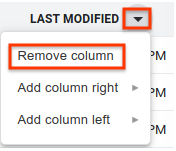
Fügen Sie weitere Spalten hinzu, die Sie sich ansehen möchten.
Neben dem Text der Spaltenüberschrift befindet sich eine Drop-down-Schaltfläche. Klicken Sie auf die Schaltfläche einer vorhandenen Spalte, die sich neben der Stelle befindet, an der Sie die neue Spalte einfügen möchten.
Wählen Sie Spalte rechts hinzufügen oder Spalte links hinzufügen aus. Ein Menü mit Feldern für Probleme wird angezeigt.
Klicken Sie im Menü mit den Problemfeldern auf das Feld, das Sie hinzufügen möchten. Diese Spalte wird auf der ausgewählten Seite der vorhandenen Spalte hinzugefügt.
Sie können die Reihenfolge der Spalten ändern, indem Sie die Spaltenüberschriften per Drag-and-drop verschieben.
Wenn Sie eine Spalte verschieben, wird ein Schattenbild der Spaltenüberschrift an den Cursor angehängt und die neue Position der Spalte wird als vertikale blaue Linie angezeigt.
Klicken Sie auf eine Spaltenüberschrift, um die Ergebnisse nach dieser Spalte zu sortieren.
Wenn Sie mehrmals auf dieselbe Spaltenüberschrift klicken, wechseln Sie zwischen aufsteigender und absteigender Reihenfolge.
Mit den Pfeiltasten können Sie zu weiteren Seiten mit Ergebnissen wechseln.
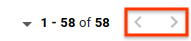
Issue Tracker merkt sich Ihre Anpassungen an der allgemeinen Suchergebnisseite für zukünftige Suchanfragen. Dazu gehören die Anzahl der Ergebnisse pro Seite, die Spalten, die in den Suchergebnissen enthalten sein sollen, die Reihenfolge dieser Spalten und die Sortierung von Problemen. Außerdem können Hotlists und gespeicherte Suchanfragen jeweils eigene Anpassungen haben, die sich von der allgemeinen Suchanpassung unterscheiden.
